Panasonic KX-FLB883 RU: 6.1 Сохранение записей для
6.1 Сохранение записей для : Panasonic KX-FLB883 RU
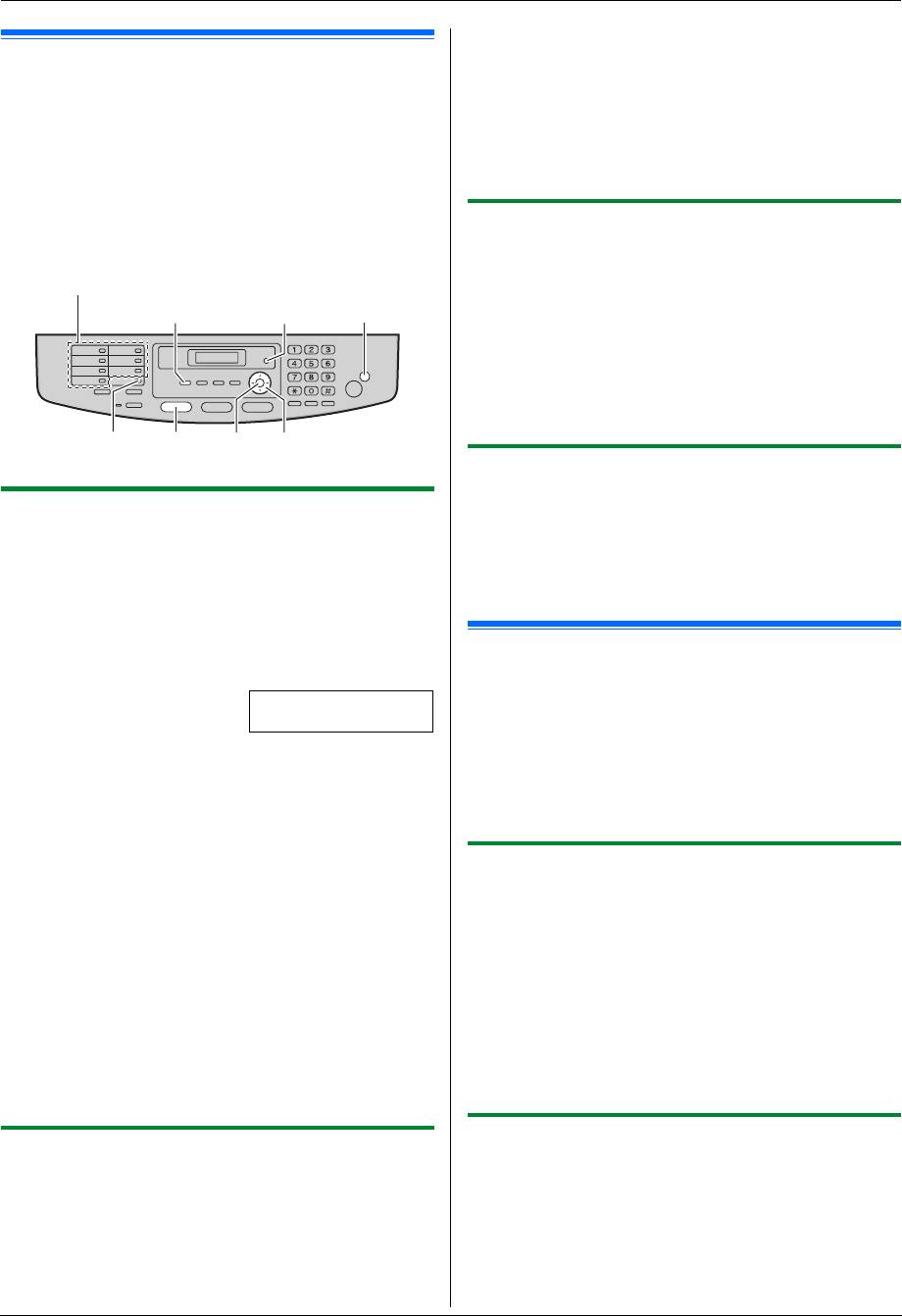
FLB883RU-PFQX2748ZA-OI-ru.book Page 40 Thursday, September 6, 2007 1:50 PM
6. Телефон
6. Те ле фонАвтоматический набор номера
3
Введите телефонный номер до 32 цифр.
i
{
SET
}
L
Для программирования других записей повторите
6.1 Сохранение записей для
шаги с 2 по 3.
функции однокнопочного набора и в
4
{
MENU
}
телефонном справочнике
Примечание:
В аппарате имеется функция однокнопочного набора (14
L
Дефис или пробел в телефонном номере считается за две
записей) и телефонный справочник (300 записей).
цифры.
L
Станции с 1 по 3 также можно использовать как клавиши
рассылки (стр. 44).
6.1.3 Редактирование сохраненной записи
L
Убедитесь, что индикатор
{
FAX
}
включен.
1
{
DIRECTORY
}
2
Нажимайте
{V}
или
{^}
для отображения необходимой
Кнопки станций
записи.
i
{
MENU
}
i
{*}
{MENU}{DIRECTORY}{STOP}
3
При необходимости отредактируйте имя. Подробнее о
процедуре сохранения см. на стр. 40.
i
{
SET
}
4
При необходимости отредактируйте телефонный номер.
Подробнее о процедуре сохранения см. на стр. 40.
i
{
SET
}
{LOWER}
{FAX}
{SET}
{V}{^}{>}
6.1.4 Удаление записи
1
{
DIRECTORY
}
6.1.1 Сохранение записи для однокнопочного
2
Нажимайте
{V}
или
{^}
для отображения необходимой
набора номера
записи.
i
{
MENU
}
i
{#}
1
Нажимайте
{
MENU
}
до отображения
“
ТЕЛЕФОН.СПРАВ-
L
Чтобы отменить удаление, нажмите
{
STOP
}
.
ИК
”
.
3
{
SET
}
2
Нажмите одну из клавиш однокнопочного набора.
Для станций 1–3:
6.2 Голосовой вызов с
1.
Нажмите одну из клавиш станций.
использованием функции
Пример: СТАНЦИЯ 1
РЕЖ НАБ Н-РА[V^]
однокнопочного набора и
2.
{
SET
}
телефонного справочника
Для станций 4–7:
До использования этой функции занесите нужные имена и
номера телефонов в память для пользования функцией
Нажмите одну из клавиш станций.
однокнопочного набора и в телефонный справочник (стр. 40).
Для станций 8–14:
Нажмите
{
LOWER
}
, а затем нажмите одну из клавиш
6.2.1 Использование функции однокнопочного
станций.
набора
3
Введите имя до 16 знаков (о вводе знаков см. стр. 70).
i
1
Нажмите
{
MONITOR
}
или снимите трубку.
{
SET
}
2
Нажмите одну из клавиш однокнопочного набора.
4
Введите телефонный номер до 32 цифр.
i
{
SET
}
L
Для программирования других записей повторите
Для станций 1–7:
шаги с 2 по 4.
Нажмите клавишу станции.
5
{
STOP
}
Для станций 8–14:
Примечание:
Нажмите
{
LOWER
}
, а затем нажмите клавишу станции.
L
Дефис или пробел в телефонном номере считается за две
L
Аппарат начинает набирать номер автоматически.
цифры.
6.2.2 Использование телефонного
6.1.2 Сохранение записей в телефонном
справочника
справочнике
1
Нажмите
{
DIRECTORY
}
.
1
Нажимайте
{
MENU
}
до отображения
“
ТЕЛЕФОН.СПРАВ-
L
Убедитесь, что на входе документов нет документов.
ИК
”
.
i
{
>
}
2
Нажимайте
{V}
или
{^}
для отображения необходимой
2
Введите имя до 16 знаков (о вводе знаков см. стр. 70).
i
записи.
{
SET
}
3
Нажмите
{
MONITOR
}
или снимите трубку.
40
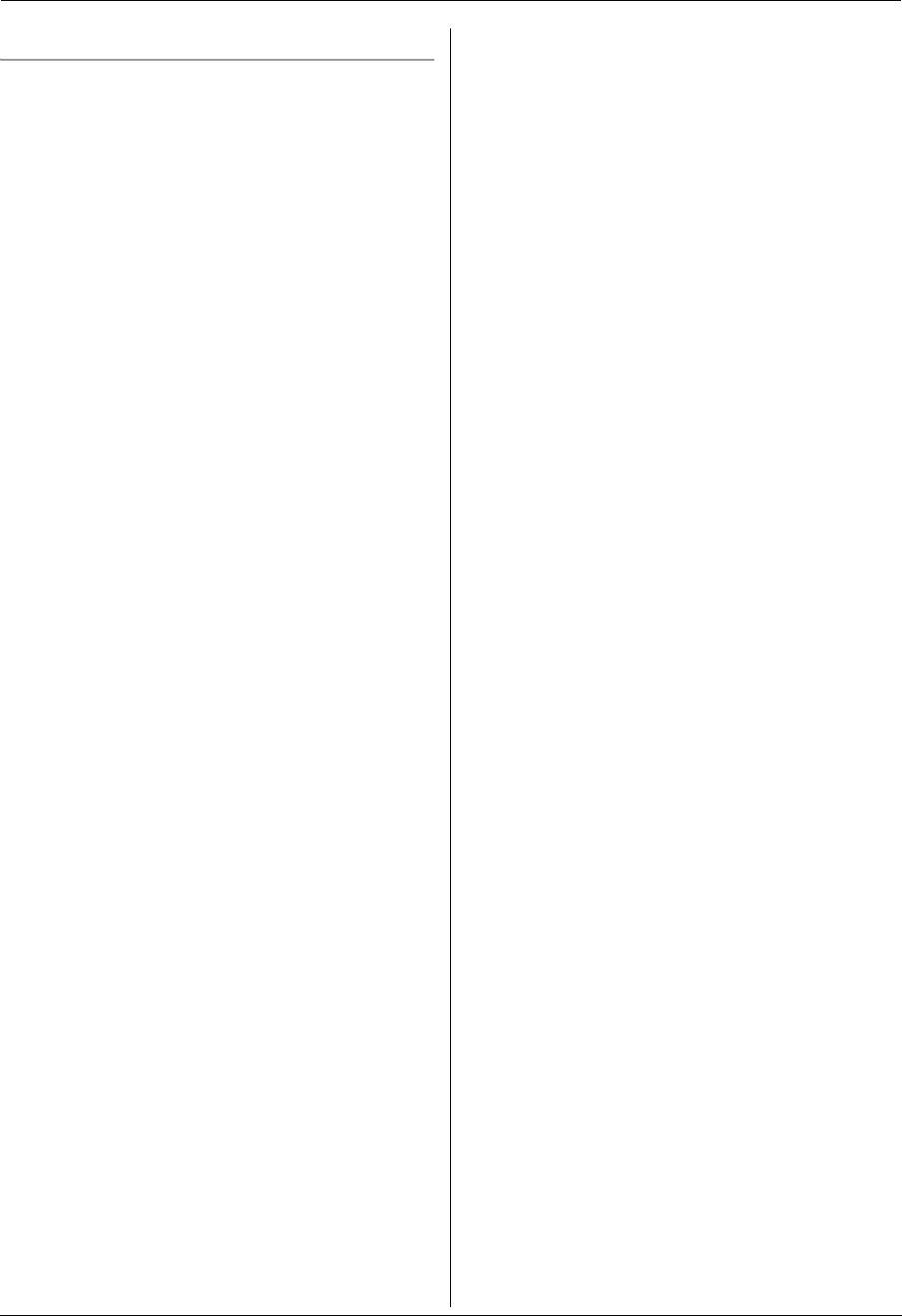
FLB883RU-PFQX2748ZA-OI-ru.book Page 41 Thursday, September 6, 2007 1:50 PM
6. Телефон
L
Аппарат начинает набирать номер автоматически.
Поиск записи по первой букве
Пример:“
LISA
”
1.
{
DIRECTORY
}
2.
Нажмите
{V}
или
{^}
, чтобы открыть телефонный
справочник.
3.
Нажимайте
{
5
}
до отображения любого имени,
начинающегося с
“
L
”
(о вводе знаков см. на стр. 70).
L
Для поиска символов нажмите
{*}
.
4.
Нажимайте
{V}
или
{^}
для отображения
“
LISA
”
.
L
Для прекращения поиска нажмите
{
STOP
}
.
L
Чтобы позвонить отображаемому абоненту, нажмите
{
MONITOR
}
или снимите трубку.
41
Оглавление
- Для лучшего применения
- 1.1 Аксессуары, входящие в
- 1.2 Информация о дополнительных 1.3 Описания кнопок аксессуарах
- 1.4 Обзор
- 1.5 Тонер-картридж и барабан
- 1.6 Лоток для документов 1.7 Выходной лоток
- 1.8 Бумага для печати
- 1.9 Телефонная трубка
- 2.1 Соединения
- 2.2 Режим набора номера 2.3 Выбор режима работы (доставка
- 2.4 Установка оригинала документа
- 2.5 Функция Help
- 2.6 Регулировка громкости 2.7 Дата и время
- 2.8 Ваш логотип 2.9 Телефонный номер вашего
- 2.10 Конфигурирование аппарата
- 2.11 Установка программного
- 2.12 Запуск программного
- 3.1 Печать из приложений Windows
- 4.1 Сканирование с аппарата
- 4.2 Сканирование с компьютера
- 5.1 Изготовление копии
- 5.2 Другие функции копирования
- 6.1 Сохранение записей для
- 7.1 Отправка факса вручную
- 7.2 Передача факса с
- 7.3 Групповая рассылка
- 7.4 Отправка компьютерного
- 7.5 Разговор с вашим абонентом 7.6 Выбор способа применения после передачи или приема факса факсимильного аппарата
- 7.7 Прием факса автоматически –
- 7.8 Прием факса вручную – Режим
- 7.9 Совместная работа с
- 7.11 Запрет на прием спама
- 7.12 Получение факса на ваш компьютер
- 8.1 Услуга идентификации
- 8.2 Просмотр и обратный вызов с
- 8.6 Настройки идентификации
- 9.1 Программирование
- 9.2 Основные функции
- 9.3 Функции доставки факсов
- 9.4 Функции копирования
- 9.5 Функции ПК-печати
- 9.6 Функции сканирования
- 9.7 Сетевые функции
- 9.8 Сетевые функции (только сетевое соединение)
- 10.1 Ввод символов
- 10.2 Состояние аппарата
- 10.4 Отмена операций
- 11.1 Сообщения об ошибках – Отчеты
- 11.2 Сообщения об ошибках – на дисплее
- 11.3 Если функция не действует
- 12.1 Замятие бумаги для печати
- 12.2 Замятия документов
- 13.1 Чистка белых пластин и стекла
- 13.2 Чистка роликов податчика документов
- 14.1 Списки и отчеты 14.2 Технические характеристики
- 14.3 Сведения об авторских правах и лицензиях
- 15.1 Предметный указатель
- Примечания

